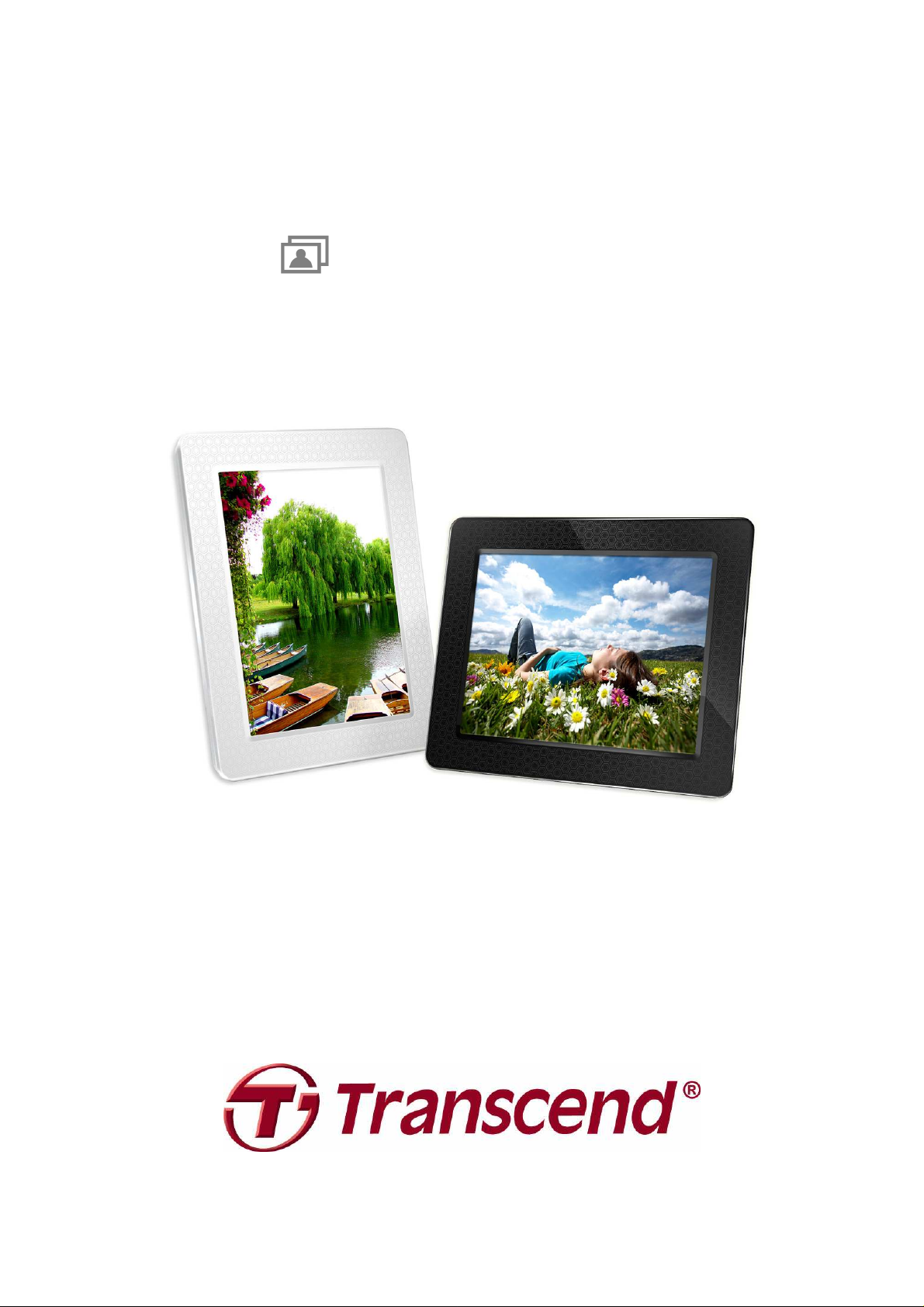
Foto Frame Digitale
Manuale d’uso
PF830
Version 1.3
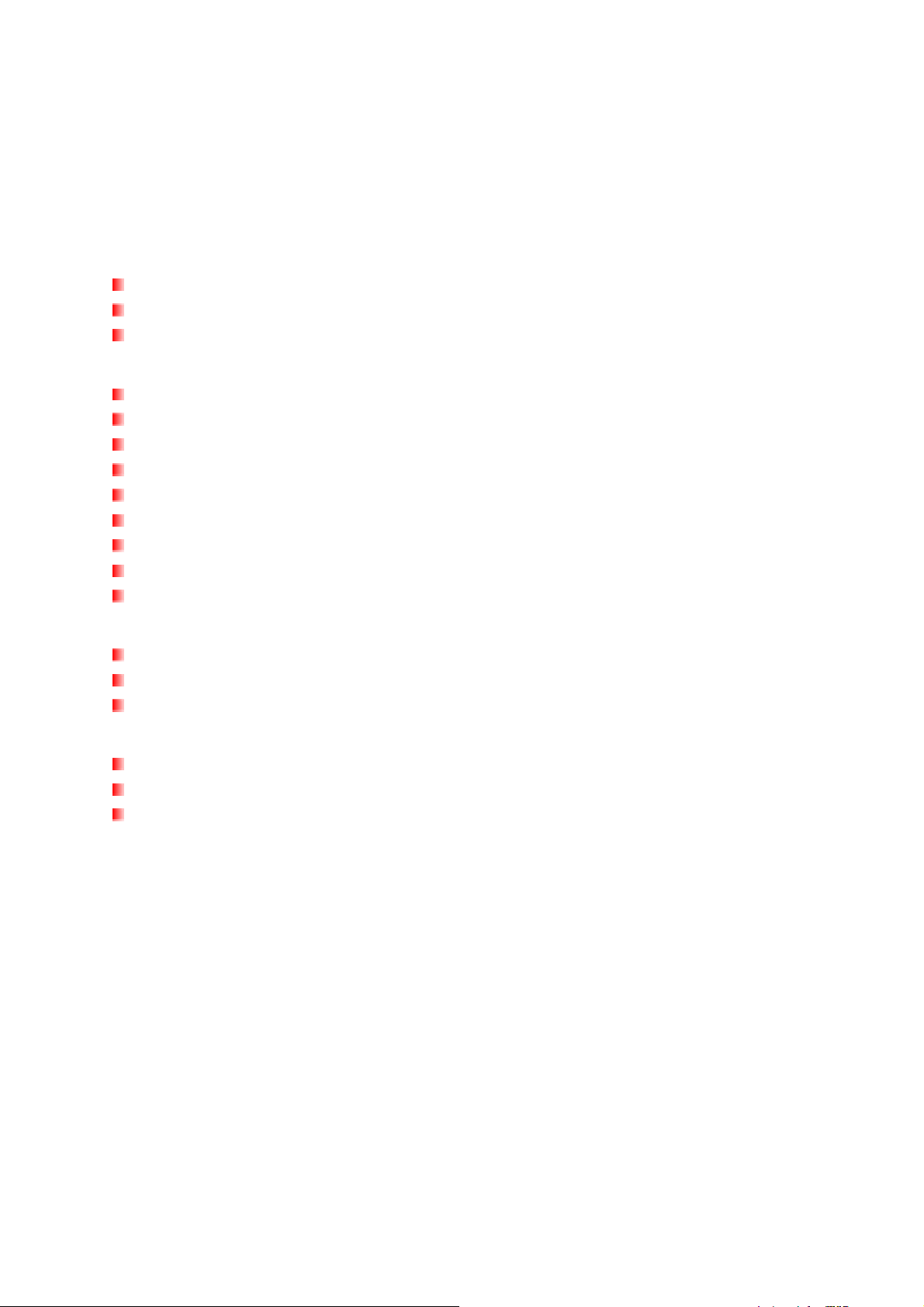
Indice
Introduzione︱︱︱︱ ........................................................................................................................2
Contenuti della confezione︱︱︱︱ ................................................................................................2
Caratteristiche︱︱︱︱.....................................................................................................................2
Requisiti di sistema︱︱︱︱ ............................................................................................................3
Precauzioni di sicurezza︱︱︱︱ ....................................................................................................4
Uso generale ............................................................................................................................. 4
Pulizia ........................................................................................................................................ 4
Backup Dati............................................................................................................................... 4
Avvio︱︱︱︱ ....................................................................................................................................5
Setting Up the Photo Frame..................................................................................................... 6
Passaggio dalla modalità ‘Ritratto’ alla modalità ‘Paesaggio’............................................... 7
Utilizzare una memory card o un USB flash drive .................................................................. 7
Casse integrate ......................................................................................................................... 8
Pulsanti di navigazione............................................................................................................. 8
Menu rapido............................................................................................................................... 8
Opzioni....................................................................................................................................... 9
Controllo del volume................................................................................................................. 9
Telecomando........................................................................................................................... 10
Connessione al Computer︱︱︱︱ ...............................................................................................11
Windows® 2000, XP, Vista e 7................................................................................................ 11
Sistema Operativo Mac® 10.0 o successivi .......................................................................... 12
Connessione ad un PC Linux® Kernel 2.4 o successivi ...................................................... 13
Foto︱︱︱︱ ....................................................................................................................................14
Modalità Miniature................................................................................................................... 14
Anteprima Foto........................................................................................................................ 18
Slideshow Mode...................................................................................................................... 20
Lettore musicale︱︱︱︱ ...............................................................................................................22
Calendario︱︱︱︱ .........................................................................................................................26
Impostazioni︱︱︱︱......................................................................................................................29
Risoluzione dei problemi︱︱︱︱ .................................................................................................37
Specifiche︱︱︱︱..........................................................................................................................39
Informazioni per l’ordine︱︱︱︱ ..................................................................................................40
Considerazioni circa l’Ambiente e il Riciclaggio...............................................................41
Informazioni sulla garanzia limitata Transcend︱︱︱︱ .............................................................42
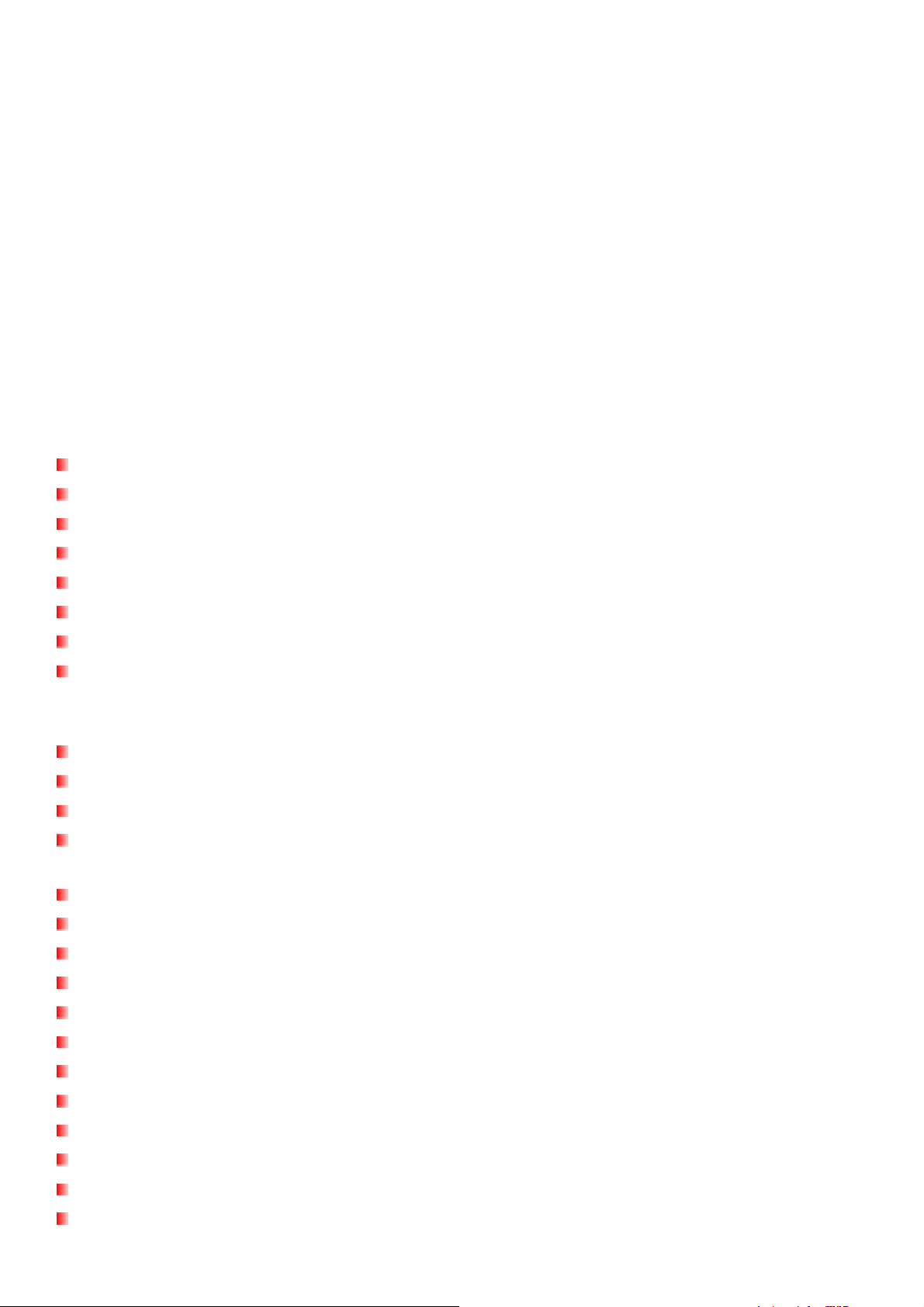
Introduzione︱
Grazie per aver acquistato la nuova cornice digitale di Transcend, PF830. Adesso potrai visualizzare la tua
intera collezione di foto da casa e in ufficio senza problem. La nuova cornice digitale di Transcend può
riprodurre video, musica e foto da una varietà fi fonti: drice flash USB, memory card, o dalla memoria
interna della cornice stessa. Puoi utilizzare la tua cornice digitale grazie ai pulsanti menu posti sul retro
della cornice o grazie al suo ulktrafunzionale telecomando. La cornice è anche dotata di un sensore di
rotazione che orienta automaticamente le tue immagini a second ache siano ritratti o foto di paesaggi.
Grazie alla memoria internada 2 GB della cornice, potrai salvare al suo interno video musica e foto per la
loro riproduzione istantanea senza la necessità di acquistare una memory card. Inoltre potrai collegare la
cornice al PC via USB per accedere direttamente alla memoria del computer. Questo manuale d’uso vi
fornirà tutte le informazioni necessarie ad ottenere il massimo dal vostro nuovo dispositivo. Leggere
attentamente il contenuto prima di utilizzare la nuova cornice digitale.
Contenuti della confezione︱
Acquistando il Photo FrameTranscend, assicuratevi che i seguenti articoli siano inclusi nel pacchetto:
Photo Frame
Telecomando (batteria inclusa)
Tabletop Stand
Alimentatore
Cavo USB
Manuale d’uso su CD
Guida di installazione rapida
Garanzia
Caratteristiche︱
Schermo 8” a colori TFT LCD (4:3) high-resolution
Casse integrate per la riproduzione di file audio
Riproduzione foto con musica di sottofondo MP3
Supporta drice flash USB e memory card SD/SDHC/MMC/CF/microSD/M2/MS/MS PRO/MS Duo/
MS PRO Duo/ MS PRO-HG Duo
2GB di memoria interna – lavora senza la necessità di una scheda di memoria
Riproduzione video Full motion (Motion-JPEG only)
Sensore di orientamento automatico AOS con interfaccia on-screen adattabile
Pienamente compatibile con l’interfaccia USB 2.0 Hi-Speed e versione precedente USB 1.1
Connessione diretta USB per PC per un facile trasferimento dei file
Selezione foto multiple per un facile trasferimento one-step nella memoria interna
Opzioni di scorrimento immagini, miniature, fermo immagine e zoom
Bellissime cornice e animazioni per personalizzare le vostre foto
Promemoria per le date e gli eventi più importanti
Funzioni orologio, sveglia e calendario
Accensione automatica e regolazione sveglia
Impostazioni personalizzabili della sveglia – svegliati con la tua musica preferita!
2
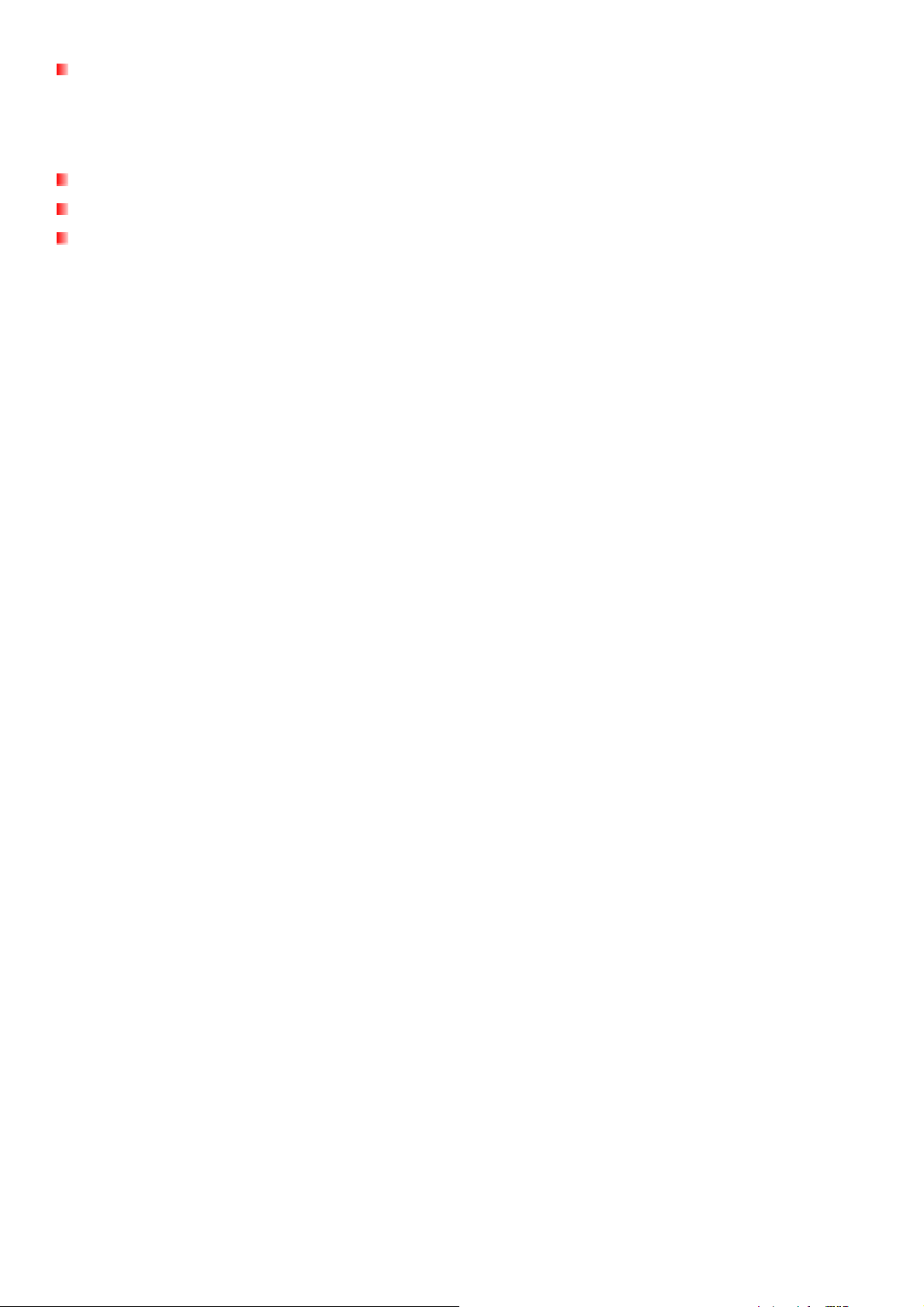
Modalità selezione colori per migliorare il look delle vostre
Requisiti di sistema︱
Requisiti di sistema per la connessione di Photo Frame al computer:
Voltaggio di 100~240V con uscita per adattatore AC.
Computer Desktop o Notebook con porta USB.
Uno dei seguenti Sistemi Operativi:
•
Windows® 2000
•
Windows® XP
•
Windows Vista®
•
Windows® 7
•
Mac® OS 10.0 o successivi
•
Linux® Kernel 2.4 o successivi
3
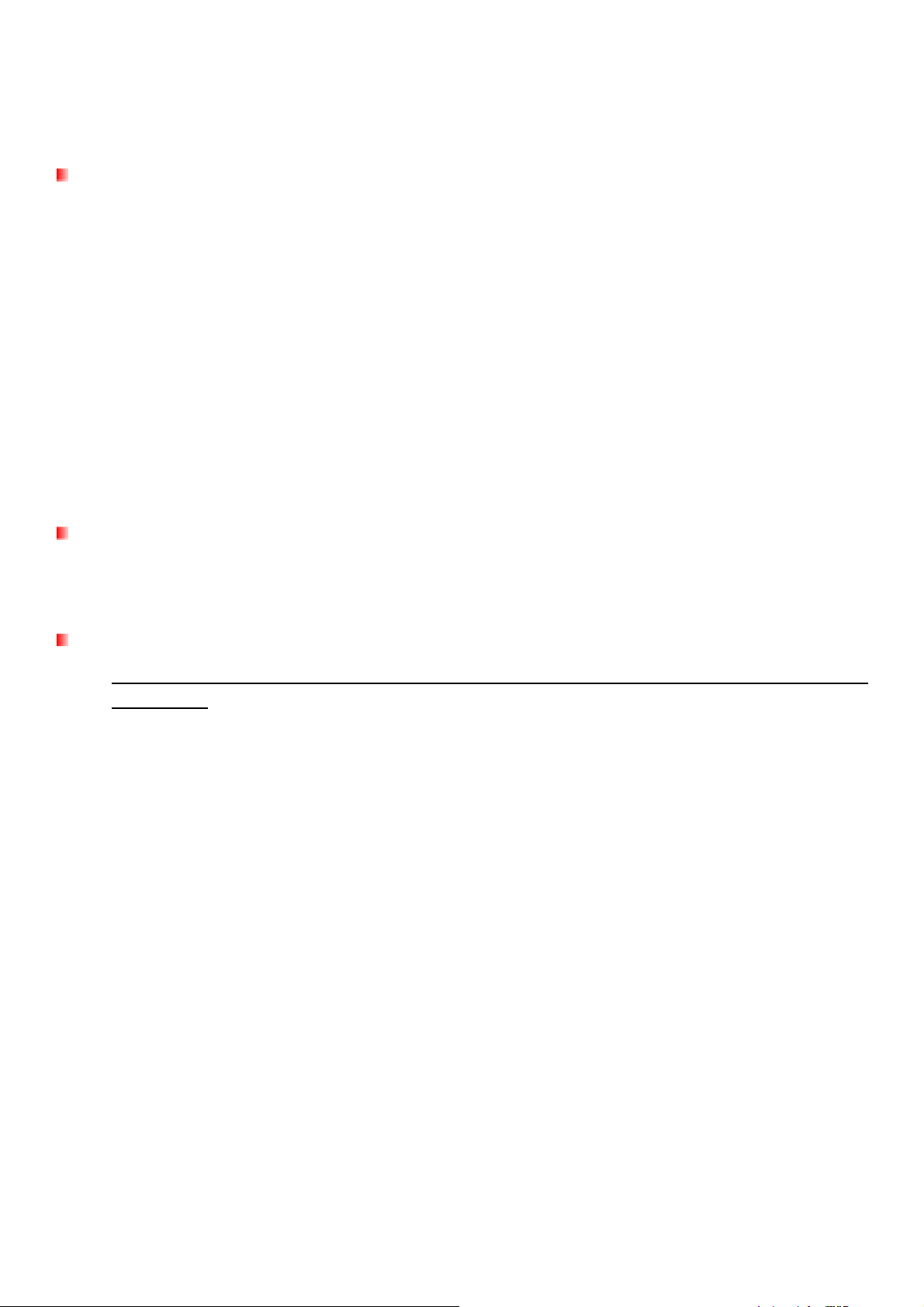
Precauzioni di sicurezza︱
Queste guide di utilizzo e di sicurezza sono IMPORTANTI! Vi Preghiamo di seguirle attentamente per
assicurare la vostra sicurezza e proteggere il Photo Frame da eventuali danni.
Uso generale
•
Solo per uso interno.
•
Non esporre il prodotto a temperature estreme.
•
Non bagnare.
•
Non utilizzare il dispositivo in presenza di campi magnetici o eccessive vibrazioni.
•
Utilizzare unicamente l’adattatore AC Transcend. L’utilizzo di altri adattatori DC potrebbe causare
esplosioni o incendi.
•
Mai coprire le porte e le uscite del Photo Frame.
•
Disconnettere il Photo Frame se non lo si usa per un lungo periodo di tempo. Ciò preverrà
danneggiamenti o corrosione del dispositivo e della sua batteria interna.
•
Al fine di proteggere la vostra salute e il vostro udito mantenete il volume della musica al di sotto
degli 80 decibel e non ascoltate per un periodo di tempo molto lungo.
Pulizia
•
Lo schermo è molto delicato e può essere facilmente danneggiato.
•
Utilizzare un panno morbido e liscio per pulire la lente dell’obiettivo con delicatezza
Backup Dati
•
Transcend non si assume nessuna responsabilità per la perdita di dati o danni durante le
operazioni. Se volete inserire una memory card o una pen drive nel Photo Frame, vi consigliamo di
copiare tutti i dati archiviati nel dispositivo su un computer o qualunque altro dispositivo di
archiviazione prima di utilizzarli su Photo Frame.
•
Al fine di assicurare una velocità di trasferimento USB pari a 2.0 quando connettete il Photo Frame
a un computer, vi preghiamo di controllare che il computer abbia dei driver USB. Se non sapete
come fare questo controllo, vi consigliamo di consultare il manuale di utilizzo del vostro computer o
della scheda madre per avere maggiori informazioni.
4

Avvio︱
A
Pannello LCD 8”
B
Porta Mini-B USB (Connessione PC)
C
Slot SD/SDHC/MMC
D
Slot CF
E
Slot MicroSD/M2
F
Slot MS/MS Duo/PRO/HG
G
Input Power DC
H
Casse integrate
I
Porta USB (Flash Drive)
5
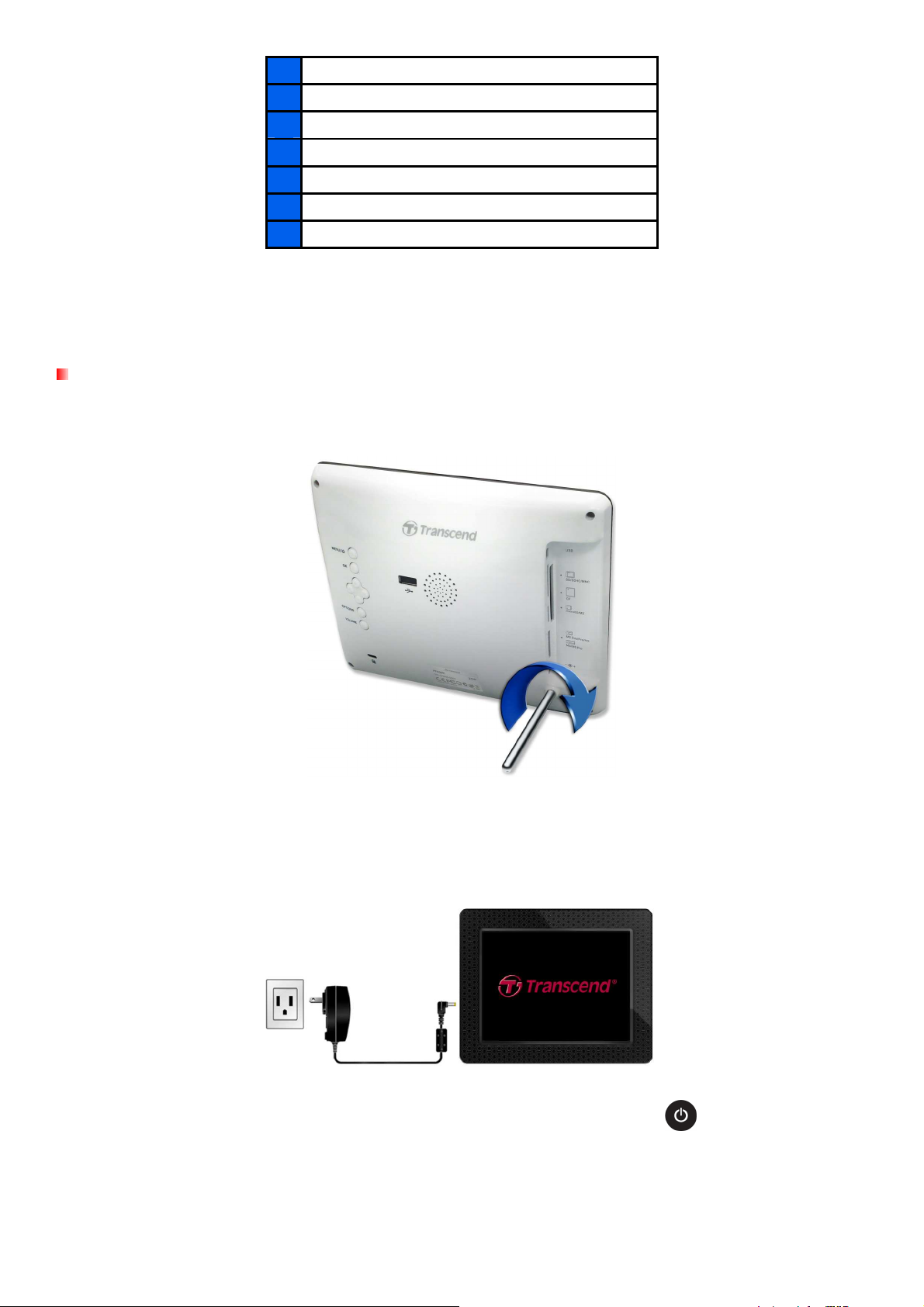
J
Pulsante Menu/Power
K
Pulsante OK
L
Pulsanti Navigazione
M
Pulsante Optioni
N
Tasti controllo Volume
O
Blocco di Sicurezza
P
Sostegno cornice
Nota: sebbene la Cornice Digitale supporti la lettura simultanea di più schede di memoria,
le slot microSD/M2 (E) e MS/MS Duo/PRO/HG (F) non possono essere utilizzate
contemporaneamente.
Setting Up the Photo Frame
1.
Attacca il sostegno della cornice avvitando la vite in senso orario nello stand che trovi sul retro
della cornice stessa come da imagine qui sotto.
2.
Una volt a che il sostegno è stato inserito, la cornice può essere orientate verticalmente o
orizzontalmente
3.
Attacca la cornice alla corrente tramite il suo alimentatore.
4.
La cornice digitale si accenderà automaticamente. Se non dovesse anccedersi automaticamente,
premere il pulsante accensione sul retro dello schermo oppure premere sul telecomando.
5.
Per rimuovere il sostegno, basta girarlo in senso antiorario..
6
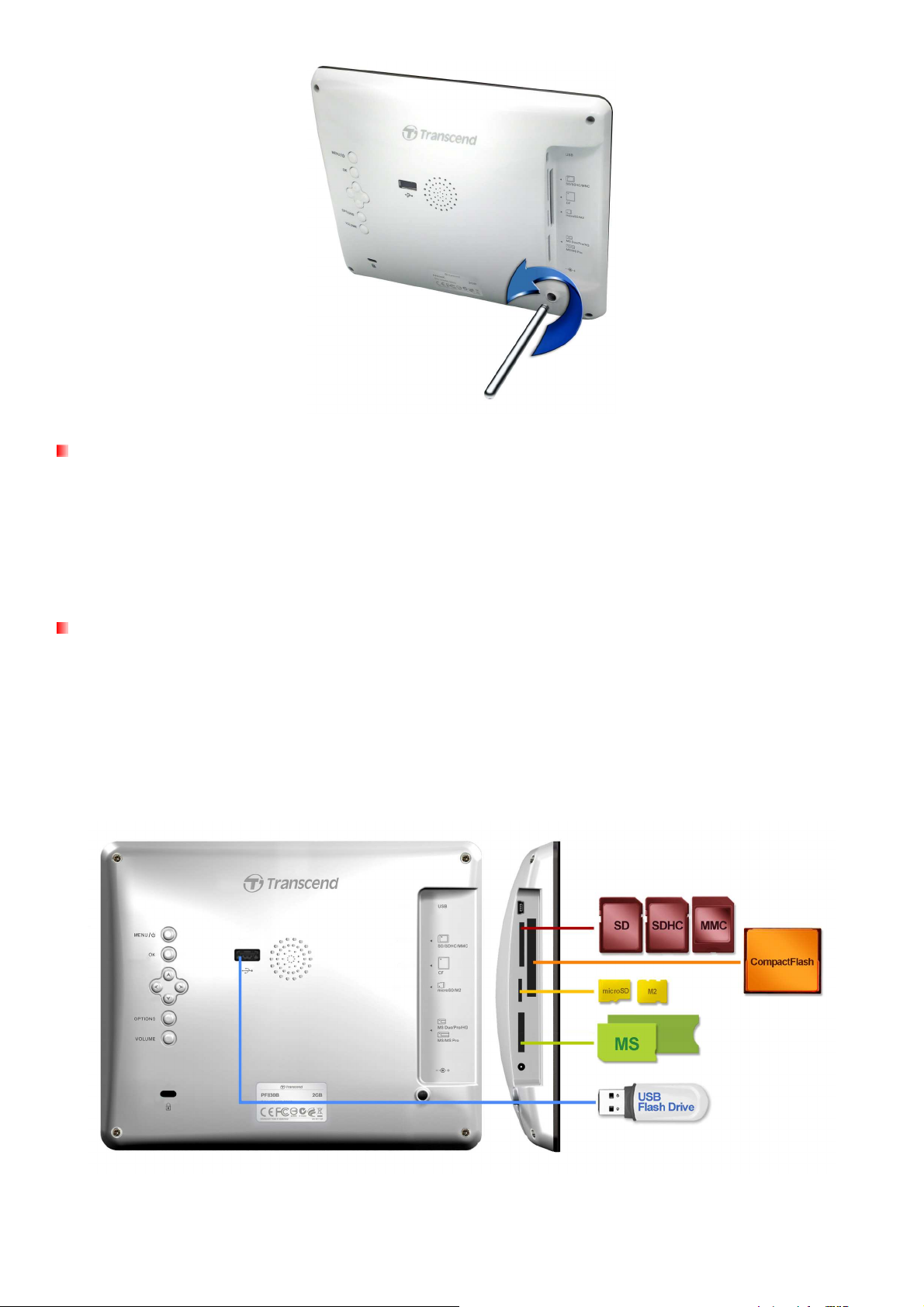
Passaggio dalla modalità ‘Ritratto’ alla modalità ‘Paesaggio’
La Cornice Digitale può essere posizionata su una superficie sia verticalmente (modalità Ritratto) che
orizzontalmente (modalità Paesaggio). Quando la Cornice Digitale viene ruotata, l’avanzato AOS (Sensore
di Orientamento Automatico) adatta in modo automatico le immagini e l’interfaccia utente grafica per una
visualizzazione corretta. Anche i tasti direzionali vengono automaticamente regolati per una facile
navigazione del menu.
Utilizzare una memory card o un USB flash drive
1.
Inserisci una memory card o un drive flash USB nello slot appropriato.
2.
Una volta inserita la mmory card o il drive flash USB, la cornice comincerà automaticamente a
visualizzare le foto in essi contenuti.
3.
La cornice tornerà in modalità “Visualizza foto” una volta disconnesso il drive flash USB o la
memory card. ATTENZIONE: mai disconnettere il dispositivo durante il trasferimento file).
7

Casse integrate
La cornice digitale è dotata di casse integrate per la mriproduzione di video e musica durtante la
visualizzazione delle foto.
Pulsanti di navigazione
Sul retro della cornice ci sono otto pulsanti navigazione che hanno lo scopo di consentire un’agevole
navigazione all’interno del menu in modo da accedere facilmente alle diverse funzioni della cornice.
Menu rapido
Il Menu rapido è la via più semplice per parire lettore musicale, calendario,o per accedere alle diverse
impostazioni della cornice digitale.
1.
Premere
2.
Usare
o per visualizzare il menu rapido.
/ per selezionare l’opzione desiderata e premere .
8
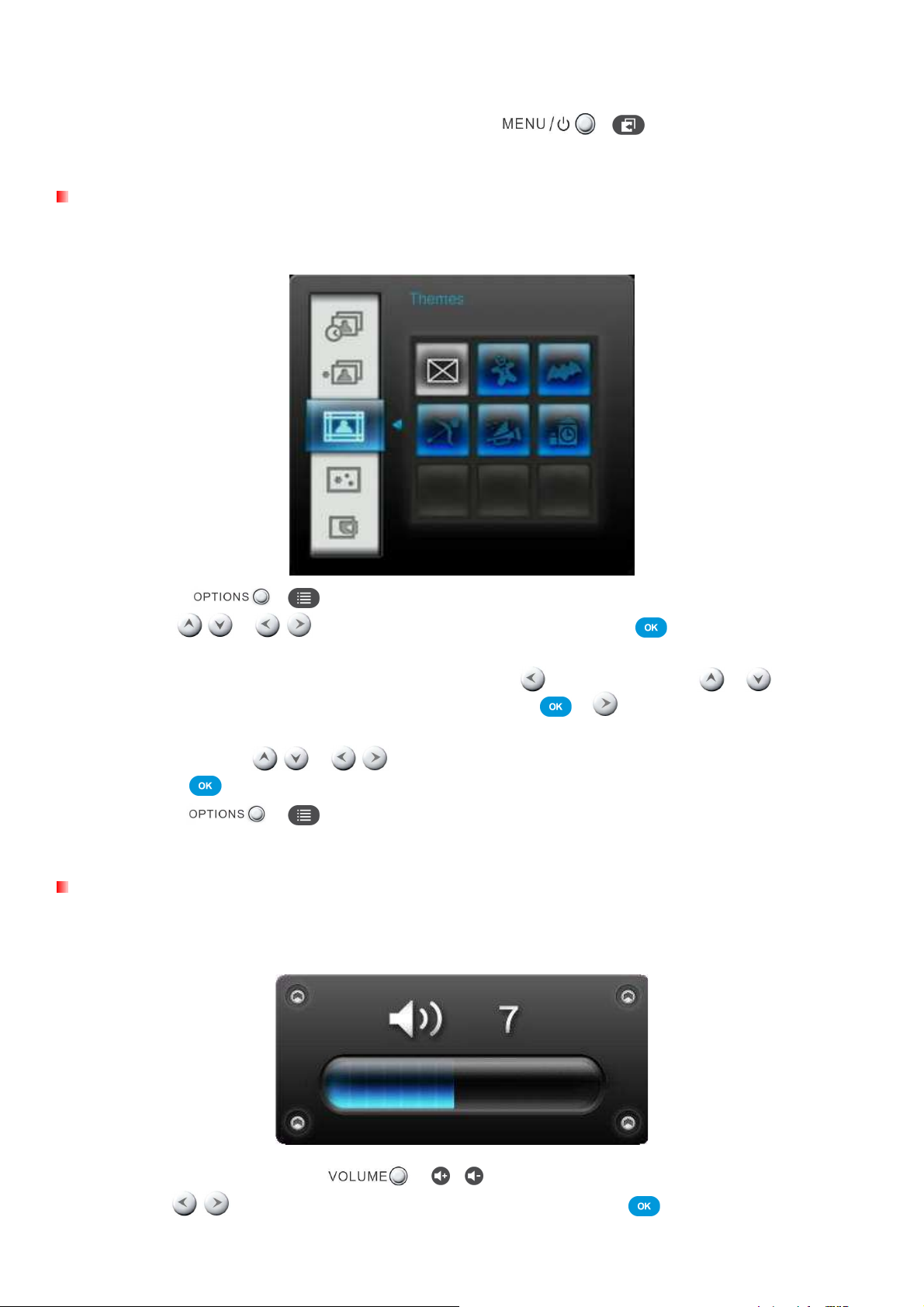
3. Se la finestra Musica, Calendario, o Impostazioni è già aperta, selezionare Foto per
chiuderla.
4. Per uscire dal menu rapido, premere di nuovo o .
Opzioni
Il menu oppzioni vi permette di accedere alle diverse funzioni dell’opzione corrente (Slideshow, Calendario,
etc.).
1.
Premere
2. Usare /
o per visualizzare il menu opzioni.
e / per selezionare un’opzione e premere per accedere al
sottomenu.
3. Per selezionare una differente opzione premere e usare I pulsanti e
per
scorrere le diverse opzioni disponibili, poi premere o per muovere ilo cursore
sull’opzione del sottomenu scelta .
4.
Usare
I pulsanti /
e / per navigare attraverso le diverse opzioni disponibili e
premere per aprire il submenu desiderato.
5.
Premere
o in qualsiasi momento per chiudere la finetra Opzioni.
Controllo del volume
I pulsanti per il controllo del volume vi permettono di aggiustrare il volume al quale sentire musica di
sottofondo durante la riproduzione delle foto.
1.
Premere I pulsanti volume
2.
Usare
/ per selezionare il volume desiderato e premere per confermare.
o
per visualizzare la finestra dedicata.
/
9
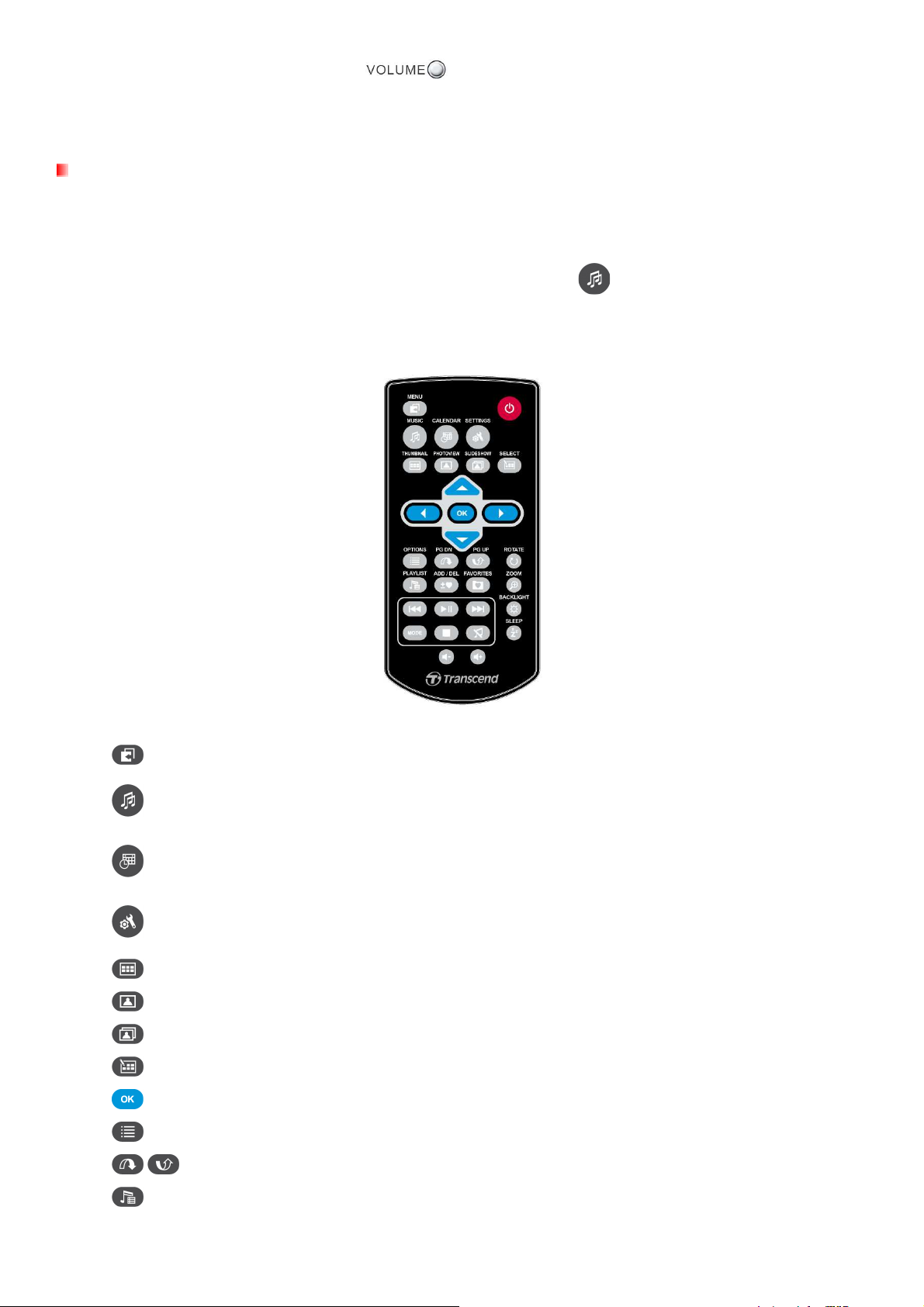
3. Premere di nuovo il pulsante
per chiudere la finestra, o aspettare
semplicemente qualche second affinchè essa si chiuda da sola.
Telecomando
Il Photo Frame è corredato di un semplice e compatto telecomando. Si può utilizzare il Photo Frame sia
con I pulsanti menu posti sulla parte anteriore del Photo Frame sia impiegando il telecomando. Da notare
che quando si utilizza il telecomando è necessario posizionarsi sempre di fronte al Photo Frame e
assicurarsi che non ci siamo ostacoli nel mezzo. Tutte le icone come
e nella Guida Rapida rappresentano le funzioni che permetto di accedere direttamente tramite
telecomando per operazioni facili e dirette sul vostro Photo Frame.
presenti in questo manuale d’uso
•
•
•
•
•
•
•
•
•
•
•
: Apre Music Player, Calendario o Menu Impostazioni
: Visualizza o nasconde il lettore
: Visualizza o nasconde il Calendario
: Entra o esce dal menu delle impostazioni
: Passa alla modalità Anteprime
: Passa alla modalità visualizza foto
: Passa alla modalità Slideshow
: Consente la visualizzazione di foto multiple in modalità Anteprime
: Seleziona la foto o l’opzione desiderata.
: Mostra/nasconde le diverse funzioni dell’opzione corrente.
: Mostra la pagina seguente/ precedente
•
: Mostra/nasconde i file musicali disponibili alla riproduzione
10

•
: Aggiunge o cancella il file foto, video, o musicale dalla memoria interna del Photo Frame.
•
•
•
•
•
•
•
•
: Naviga attraverso i contenuti della memoria interna del Photo Frame (Preferiti)
: Play/pausa, o stop della musica.
: Salta alla traccia musicale o video precedente o successiva.
: Cambia la luminosità dello schermo.
: Attiva il timer per lo spegnimento automatico del Photo Frame.
: Regola il volume (su / giù / muto).
: Modalità Repeat musica e video.
: Ruota o ingrandisce le immagini visualizzate nella modalità Anteprima Foto.
Connessione al Computer︱
Se si vogliono trasferire immagini e musica tra il Photo Frame e un computer, connettere il Photo Frame
ad una posta USB presente sul vostro computer utilizzando il cavo USB Mini-B al cavo A-Type.
1. Girate il Photo Frame.
2. Inserite l’estremità più piccolo del cavo USB nella Mini-B porta USB posizionata sul lato
sinistro del Photo Frame.
3.
Inserire l’estremità più larga nella porta USB disponibile sul vostro computer
ATTENZIONE! È necessario collegare il cavo di alimentazione per fornire l’energia
necessaria a far funzionare il Photo Frame una volta connesso a un computer.
Windows® 2000, XP, Vista e 7
Non sono richiesti driver per connettere Photo Frame al vostro computer. Il Sistema Operativo Windows®
(con l’esclusione di Windows98) ha già integrati i driver per supportare il Photo Frame. Una volta la
connessione al computer è avvenuta con successo, un nuovo drive di Disco Removibili con una nuova
lettera assegnata rappresentante il Photo Frame apparirà automaticamente nella finestra Risorse del
Computer e l’icona Rimozione Sicura Hardware apparirà sulla barra di sistema.
11
.

Il Photo Frame è ora pronto per effettuare upoad/download dei dati proprio come un hard drive esterno.
Un numero di driver di Dischi Rimovibili* con nuove lettere assegnate rappresentanti agli slot del Photo
Frame (e la sua memoria integrata) appariranno nella finestra Risorse del Computer. È possibile
trasferire immagini e musica al Photo Frame semplicemente trascinando e rilasciando i file o le cartelle nel
drive del Disco Rimovibile.
* Note: E: e F: are example drive letters - the letters in your “My Computer” window may differ
Corretta rimozione del Photo Frame (da Windows):
1. Fare clic una volta sull’icona
della barra di sistema.
2. La finestra di Rimozione Sicura Hardware apparirà. Selezionarla per continuare.
3. Apparirà una finestra, “Il dispositivo USB di archiviazione di massa può ora essere
rimosso dal sistema.” Disinserire il Photo Frame dalla porta USB dopo l’apparizione del
messaggio.
Sistema Operativo Mac® 10.0 o successivi
Non sono richiesti driver. Inserire il Photo Frame in una porta USB disponibile e il computer lo
riconoscerà automaticamente.
12
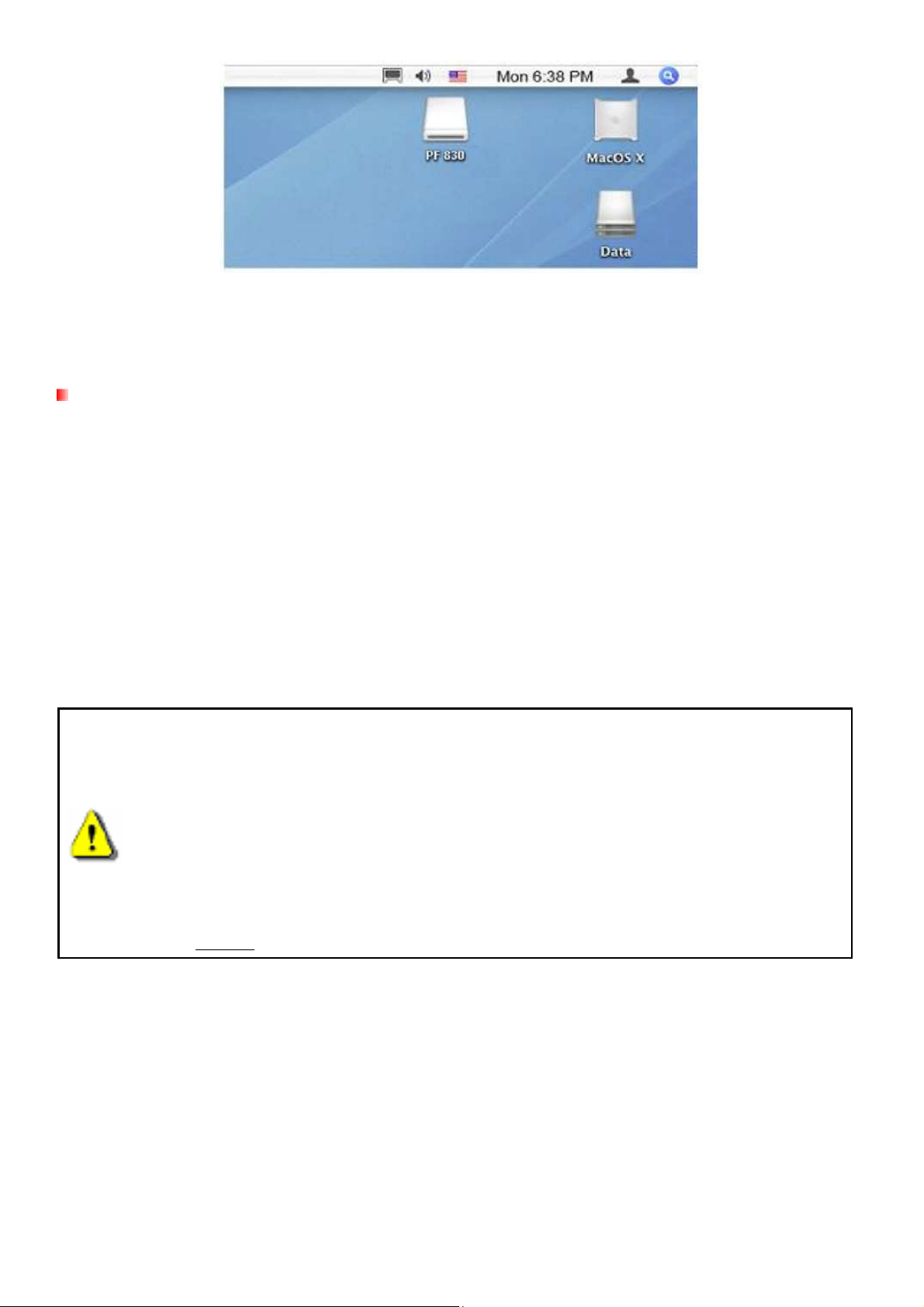
Corretta rimozione del Photo Frame (da Mac):
Prima di tutto trascinare e rilasciare l’icona del disco corrispondente al Photo Frame nel cestino,
successivamente disinserire il Photo Frame dalla porta USB
.
Connessione ad un PC Linux
Non sono richiesti driver. Inserire il Photo Frame in una porta USB e montare l’unità.
1. Prima di tutto create una directory per il Photo Frame.
Esempio: mkdir /mnt / Photo Frame
2. Successivamente, montare il Photo Frame.
®
Kernel 2.4 o successivi
Esempio: mount –a –t msdos /dev/sda1 /mnt / Photo Frame
Corretta rimozione del Photo Frame (da Linux):
Eseguire umount /mnt/ Photo Frame per smontare il dispositivo. Successivamente disinserire il
Photo Frame dalla porta USB
1.
WARNING! To prevent data loss, always follow the proper removal procedures when
disconnecting the Photo Frame from your computer
2.
When Photo Frame is connected to a computer, it can only be used for transferring
files. You will not be able to use any of the Photo Frame’s audio or video features at
this time. Please disconnect your Photo Frame from the computer to resume normal
viewing or listening.
.
3.
The USB flash drive port will not function while the Photo Frame is connected to your
computer via the Mini-USB port.
4.
NEVER format your Photo Frame.
13

Foto︱
La cornice ha tre modalità base per la riproduzione delle foto: Anteprime, Visualizzazione standard foto
e Slideshow. La modalità Anteprime vi permette di vedere le diverse foto disponibili, la modalità standard
serve per visualizzare una singola foto alla volta e Slideshow mostra automaticamente tutte le foto
disponibili sulla cornice. Premere per passare da una modalità all’altra, o premere , o
sul telecomando.
Modalità Miniature
La modalità Anteprime vi permette di vedere le diverse foto disponibili nella fonte corrente(memory card,
flash drive USB, etc.). Vi permetterà di visualizzare 20 anteprime per pagina. Saranno visualizzate
direttamente in modalità Anteprime tutte le immagini presenti nella cartella corrente (memoria interna, flash
drive USB, o memory card).
1.
2.
Nome file
File
Cartella
corrente
Sali di un
livello
Usare I pulsanti , , e
si desidera aprire e premere .
Per uscire dalla cartella e andare al livello superior premere l’icona
schermo in alto a sinistra .
per navigare tra le anteprime di foto, video, o della cartella che
Risoluzione
che si trova sullo
File correnti in una
cartella
14

Opzioni:
Aggiungere a Preferiti / Rimuovere da Preferiti ( ): permette di copiare l’immagine
selezionata corrente nella modalità Miniature sulla memoria interna del Photo Frame qualora la
sorgente sia una memory card o USB flash drive. Per rimuovere un’immagine dalla memoria
interna, selezionare “Preferiti” spostarsi sulla miniatura da rimuovere, e scegliere “Rimuovi da
Preferiti.”
Sort By : Crea una data e un nome per il file
• Data: Crea una data per il file
• Nome: Rinomina
Modalità ripetizione foto: Aggiusta l’ordine delle foto premendo e .
• Normale: Visualizza le foto presenti in ordine.
• Random: Visualizza le foto in ordine casuale.
• Normale in cartella: Visualizza tutte le foto di una cartella in ordine.
• Random in cartella: Visualizza tutte le foto di una cartella in ordine sparso.
Modalità ripetizione Video ( ): Seleziona la modalità Ripeti della riproduzione video .
• Normale: Riproduce tutti I video in sequenza
• Ripeti una: Riproduce il video selezionato una volta
• Ripeti tutte: Riproduce tutti I video ripetutamente
• Ripeti tutte nella cartella : Riproduce tutti i video della cartella ripetutamente .
Musica di sottoforndo: Attiva o disattiva la musica di sottofondo.
•
On: Accende la musica in MP3. La cornice cerca automaticamente la musica presente nelle
cartelle così come fa per la visualizzazione delle foto. Le impostazioni per la riproduzione si
/
trovano nel sottomenu dell’opzione riproduzione musica. Usare i pulsanti
sul
15

telecomando per vedere le canzone disponibili. Se non ci sono file musicali nel corrente
Cartella
corrente
mezzo di memoria, non si potrà ascoltare la musica.
• Off: Spegne la musica di sottofondo.
Selezione di foto multiple: Questa opzione vi consente di visualizzare multiple foto da copiare
nella memoria interna della cornice. Saranno visualizzate 20 anteprime per pagina. Usa i pulsanti
SU, GIU’, DESTRA , SINISTRA per muoverti attraverso le immagini e premi il pulsante
visualizzare una foto o una cartella. Per salire di un livello usa l’icona freccia posta sullo schermo
in alto a sinistra.
Nome file
Risoluzione
File presenti nella
cartella
per
Box selezione
Opzioni per la selezione di foto multiple:
• Seleziona tutte: Seleziona tutto nella fonte corrente.
• Deseleziona tutte: Deseleziona tutto nella fonte corrente.
• Seleziona tutte nella pagina: Seleziona tutto nella pagina corrente.
• Deseleziona tutte nella pagina: Deseleziona tutto nella pagina corrente.
• Selezione inversa: Seleziona tutte le foto non selezionate e deseleziona tutte le foto
16

selezionate.
• Slideshow delle Foto Selezionate: Inizia una presentazione delle foto selezionate.
•
Aggiungi a / Rimuovi da Preferiti ( ): Copia o rimuovi le foto selezionate nella memoria
interna del Photo Frame. Attenzione: L’opzione “Rimuovi” appare solo quando la fonte
selezionata è regolata su “Preferiti” .
Selezione della fonte: Cambia la fonte in cui si naviga. Usare / per selezionare una delle
fonti e premere.
Lettore Video
Per riprodurre il video, scegliere il video da utilizzare nella modalità Anteprime e premere .
1.
Premere o per mettere in pausa o far riparetire il video.
2.
Premere per tonare al video precedente o per andare al video successivo.
3.
Premere per fermare il video e tornare alla modalità Anteprime.
4.
Premere sul telecomando per andare alla modalità video.
17

Anteprima Foto
È possibile visualizzare, ingrandire, o ruotare una singola immagine nella modalità Anteprima Foto. Usare
I tasti / per visualizzare l’immagine successive o precedente disponibile.
Opzioni:
Zoom: Selezionare questa voce per scegliere tra le modalità di ingrandimento x1, x2 e x4 nel
sottomenu Zoom. È possibile anche premere sul telecomando per ingrandire automaticamente
l’immagine corrente.
Ruota: Selezionare questa voce e scegliere una rotazione in senso orario di 90o, 180o e 270o nel
sottomenu Rotate. Premere e l’immagine corrente verrà ruotata di 90o in senso orario ogni
volta che il tasto verrà premuto. (La funzione Ruota è attiva solo con il fattore di Zoom impostato a
1x)
Temi: Questa opzione porta a un sottomenu che permette di selezionare i temi che faranno da
sfondo alle immagini in modalità slideshow o Anteprima foto. Utilizzare i tasti
/
/
/ per
selezionare Nessuno, X’mas, Halloween, Orologio, Giorno di San Valentino o Nuovo Anno, poi
fare clic per confermare.
18

Animazione: Grazie a questa funzione, è possible aggiungere divertenti effetti animate alle vostre
immagini. Utilizzare i pulsanti /
/ per scegliere tra No, Neve, Zucche, Cuori, o Fuochi
/
d’artificio, poi premere per confermare.
Musica di sottofondo: Attiva o disattiva la musica di sottofondo.
• On: Accende la musica MP3. La cornice sceglierà automaticamente i file musicali presente
nella stessa cartella in cui sono presenti le foto da riprodurre. Le impostazioni di riproduzione
musica (ripeti etc.) si trovano in modalità MUSICA. Usare /
sul telecomando per
ascoltare le diverse canzone presenti. Se non ci sono file musicali nella stessa fonte in cui
sono prsenti le foto, nessuna musica sarà riprodotta.
• Off: disattiva la musica di sottofondo
Modalità ripetizione foto: aggiusta l’ordine delle foto presenti premendo e .
• Normale: visualizza le foto in ordine sequenziale.
• Random: visualizza le foto in ordine sparso.
• Normale in cartella: : visualizza tutte le foto presenti in cartella in ordine.
• Random in cartella: visualizza tutte le foto presenti in cartella in ordine sparso.
Seleziona come immagine di sfondo: Usare la foto corrente come wallpaper in modalità
Calendario e Lettore Musicale (l’immagine sarà copiata nella memoria interna).
Salva come file: Copia la foto corrente (col suo tema) in “Preferiti.” La foto sarà ridimensionata
con la risoluzione dello schermo del Photo Frame e il suo tema sarà salvato come nuovo file nella
memoria interna per gli accessi futuri.
Selezione della fonte: Cambia la fonte in cui si naviga. Usare / per selezionare una delle
fonti e premere.
19

Slideshow Mode
O
Questa modalità fa partire la riproduzione di tutte le immagini presenti sulla fonte selezionata. La modalità
Slideshow funzionerà in base alle impostazioni del menu Opzioni.
Opzioni:
Musica di sottofondo: Attiva o disattiva la musica di sottofondo.
• On: Accende la musica MP3. La cornice sceglierà automaticamente i file musicali presente
nella stessa cartella in cui sono presenti le foto da riprodurre. Le impostazioni di riproduzione
musica (ripeti etc.) si trovano in modalità MUSICA. Usare /
ascoltare le diverse canzone presenti. Se non ci sono file musicali nella stessa fonte in cui
sul telecomando per
sono prsenti le foto, nessuna musica sarà riprodotta.
• Off: disattiva la musica di sottofondo
Modalità ripetizione foto: Aggiusta lìordine delle foto premendo e .
• Normale: Visualizza tutte le foto disponibili in sequenza.
• Random: Visualizza tutte le foto disponibili in ordine sparso.
20

• Normal in cartella: Visualizza tutte le foto disponibili in cartella in ordine.
• Random in cartella: Visualizza tutte le foto disponibili in cartella in ordine sparso.
Intervallo Slideshow: Regola la durata di ogni immagine sullo schermo. Nel sottomenu Intervalli
Slideshow utilizza i pulsanti / / / per selezionare: 5 secondi, 10 secondi, 30 secondi,
1 minuto, 10 minuti o 30 minuti. Premere per confermare.
Effetti dello slideshow: Cambia il modo in cui lo schermo passa da una immagine all’altra. Nel
sottomenu Effetti di Transizione slideshow utilizza i pulsanti / / / per selezionare
l’effetto desiderato e premi per confermare.
Temi: Questa opzione vi rimanda a un sottomenu tramite il quale è possibile scegliere I temi delle
cornici delle vostre foto. Usate i pulsanti / / / per evidenziare Nesuno, X-mas,
Halloween, Orologio, San Valentino o Nuovo Anno, poi premere per confermare.
Animazione: Grazie a questa funzione, è possible aggiungere divertenti effetti animate alle vostre
immagini. Utilizzare i pulsanti /
/ per scegliere tra No, Neve, Zucche, Cuori, o Fuochi
/
d’artificio, poi premere per confermare.
Selezione della fonte: Cambia la fonte in cui si naviga. Usare / per selezionare una delle
fonti e premere.
21

Lettore musicale︱︱︱︱
A
C
/
Il lettore musicale mostra titolo della canzone, data e ora della riproduzione della foto corrente. Il lettore può
essere aperto e chiuso in qualsiasi momento semplicemente premendo il pulsante sul telecomando o
e selezionare l’icona Musica.
Immagine
Data
B
Sveglia on / off
D
Ora
E
Modalità Repeat
Tempo traccia e
F
barra progressione
G
Play Status
Album / Artista
H
Canzone
ICONA INDICAZIONE
Visualizza immagine di sfondo o la slideshow scelta
Data di oggi (Anno, mese, giorno)
Visualizza un’icona sveglia quando attivata
Visaulizza ora corrente (Attenzione: AM / PM saranno mostrati nel
format 12 oreda abilitare nel menu impostazioni)
Normale
Indica lunghezza e posizione traccia
Ripeti
una
Ripeti
tutto
Random
Normale
in cartella
Ripeti in
cartella
Random in
cartella
Play Pause Stop Previous Next
Titolo album, nome artista e titolo canzone
22

Per far partire la musica, Premere o su una canzone evidenziata nel Music Explorer. Le funzioni
del Lettore Musicale sono semplici e familiari – come qualunque altro lettore:
1.
Premere per riprodurre musica e ripremere per mettere in pausa.
2.
Premere per fermare la musica.
3.
Aggiusta il volume tramite le opzioni Controllo Volume o premendo o sul
telecomando.
4.
Premere per andare alla traccia precedente e per andare a quella successiva.
5.
Premere sul telecomando per passare alla modalità ripetizione.
6.
Premere ( ) per aprire la Playlist e selezionare cartelle o file da riprodurre. La musica sarà
riprodotta finchè non si preme stop .
23

Options:
Playlist ( ): Scegliere“Playlist” dal menu opzioni o premere ( ) per aprire la Playlist. La
Playlist vi farà navigare tra I diversi file presenti. la directory sarà visualizzata in alto. nella Playlist
tu vedrai tutte le cartelle di file presenti nella fonte di memoria scelta. Usaree
muoversi nella cartella desiderata. Puoi accedere a una cartella premendo
muoversi al livello superior premendo
o selezionando . Una volta localizzato il file da
riprodurre premere o per cominciare con la riproduzione. Per chiudere la Playlist
premere e selezionare “Close” o premere di nuovo ( ).
e per
o , e uscirvi o
Aggiungi a / Rimuovi da Preferiti( ): Copiare il file selezionato dal dispositivo di memoria
(Memory card o drive flash USB) alla memoria interna del Photo Frame. Per rimuovere la
canzone dalla memoria interna, cambiare la sorgente in “Preferiti” e selezionare Rimuovi da
Preferiti dal menu delle opzioni.
Seleziona come sveglia: Scegli la canzone selezionata come musica per la tua sveglia. Per
selezionare la musica della sveglia, andare nel menu Impostazioni Sveglia.”
24

Modalità Repeat: Permette di impostare una modalità di ripetizione per la riproduzione di un
numero maggiore di file musicali: normale, ripetizione, ripeti tutti, random, normale in una cartella,
ripeti in una cartella e random in una cartella.
Mostra sempre il lettore musicale: Quando questa opzione viene selezionata, il lettore sarà
sempre visualizzato in alto sullo schermo in modalità Visualizza foto o Slideshow, anche se non si
sta ascoltando musica. Questa opzione è applicabile anche con “Mostra sempre il Calendario,”
Ciò significa che lettore e calendario non possono essere visualizzati contemporaneamente.
Selezione della fonte: Cambia la fonte in cui si naviga. Usare / per selezionare una delle
fonti e premere.
25

Calendario︱
Con la funzione Calendario, la tua cornice diventa anche un perfetto calendario da scrivania
utile per ricordare gli eventi important cui vuoi presenziare mentre visualizza le tue foto
preferite. La funzione calendario fornisce la possibilità di avere il calendario mensile e un
orologio digitale sullo schermo mentre si visualizzano le proprie foto Il Calendario può
essere aperto o chiuso semplicemente premendo il pulsante sul telecomando o
premendo e selezionando l’icona Calendario
26

Opzioni:
27

Date Importanti: È possibile contrassegnare le date importanti sul calendario
visibile sullo schermo. Seguire i passi di cui sotto per evidenziare le date sul
calendario:
1. Selezionare “Date Importanti” nel menu Opzioni.
2. Sono disponibili 4 tipi di demarcazioni evento e sono rappresentate da diversi
colori : Nessuno, Compleanno, Party, e Data. Scegliere un’opzione e premere
.
3. Premere / per scegliere anno, mese e giorno, e premere / per
aggiustare il valore.
4. Premere per confermare e marcare il giorno.
Primo giorno della settimana: Selezionare il Calendario e scegliere tra
“Domenica” o “Lunedì” come primo giorno della settimana.
Mostra sempre il calendario: Quando questa opzione viene scelta, il calendario
sarà sempre visibile sia in modalità foto sia in modalità Slideshow anche se non si
è in modalità calendario. Questa opzione è applicabile anche con “Mostra sempre
il Calendario,” Ciò significa che lettore e calendario non possono essere visualizzati
contemporaneamente..
Salva: Copia la foto corrente in “My Favorites.” La foto sarà ridimensionata in base
alla risoluzione dello schermo della cornice e sarà salvata nella memoria interna
della cornice per eventuali accessi futuri. Data e ora del calndario saranno salvati
come tema della foto
28

Impostazioni︱
O
Il menu impostazioni include funzioni avanzate che vi permetteranno di regolare ora, data e
orologio del display, allarme, lingua, e alter configurazioni che vi consentiranno di accendere
e spegnere automaticamente la cornice. Il menu Impostazioni può essere aperto o chiuso in
qualsiasi momento premendo sul telecomando oppure tramite
selezionando l’icona Impostazioni.
1. Seleziona l’icona “Impostazioni” dal menu rapido o premi
2. Usaree e
3. Premere per accedere alle opzioni di ogni categoria o premere per
selòezionare una differente categoria.
per scorrere le diverse opzioni.
sul telecomando.
4. Usare / o / per evidenziare l’opzione desiderata.
5. Premere per accedere alla funzione scelta e aprire il sottomenu.
Display
Questo menu vi fa cambiare l’immagine dello schermo del Photo Frame.
1. Selezionare Display dal menu impostazioni e accedere alle funzioni del display e
premere
“Ottimizza la dimensione Immagini” e “Modalità Colore.”
/ o / per evidenziare “lucentezza”, “Contrasto”, “Fullscreen”,
29

2. Premere per modificare l’opzione scelta (luminosità e Contrasto cambiano
Undisplayed
immediatamente)
• Luminosità: Premere / o sul telecomando per regolare la luminosità
dello schermo.
• Contrasto: Premere / per modificare il contrasto dello schermo.
• Fullscreen: Premere / GIÙ per attivare/ disattivare, T Se disattivato il
Photo Frame manterrà il formato corrente delle immagini sullo schermo. Se
attivato, il Photo Frame manterrà l’impostazione ingrandita delle immagini a pieno
schermo, salvando il formato originale dell’immagine. In base alle dimensioni
delle immagini, certe parti potrebbero non comparire nell’impostazione a pieno
schermo. NB: l’applicazione immagine a pieno schermo è possibile solo quando
le immagini in orizzontale sono visualizzate in versione paesaggistica e le
immagini in verticale in versione ritrattistica.
Fullscreen
displayed image
portion
Fullscreen disabled Fullscreen enabled
• Ottimizzazione dimensione Immagini Preferiti: Quando questa opzione è
attiva, la funzione “Aggiungi a Preferiti ridimensionerà tutte le foto del Photo
Frame alla risoluzione originaria di 800x480 per massimizzare lo spazio di
memoria.
• Modalità Colori: Questa impostazioni aggiusta I colori dello schermo del Photo
Frame. Evidenzia Modalità Colori e premi OK per visualizzare un’anteprima di
come la tua foto sarà visualizzata. Usa i pulsanti / per scegliere tra le tre
modalità possibili: Naturale, Standard, e Vivida, poi premi OK per confermare.
3. Dopo aver effettuato I cambiamenti, Premere per salvare.
NOTE:
Il Photo Frame tenta sempre di mantenere le dimensioni originali delle foto in base alle
informazioni di orientamento (EXIF), e non le rimpicciolisce MAI per farle entrare nello
schermo. Un modo semplice per eliminare la barra nera che si presenta una volta cambiato
30

l’orientamento delle foto è quello di utilizzare l’opzione a tutto schermo di cui sopra o la
funzione Zoom. (Guarda il grafico)
Foto Tipo
(EXIF)
Modalità
Fullscreen
Orientamento
Photo Frame
Panorami (A)
Ritratti (B)
Orizzontale Verticale
Disattivo Attivo Disattivo Attivo
31

Sveglia
La funzione Allarme vi consente di usare la cornice come una sveglia – è possible svegliarvi
ogni mattina con la vostra canzone preferita.
1. Seleziona Allarme dal menu impostazioni e premere / o / per
evidenziare sveglia on/off, orario sveglia,suono sveglia, volume sveglia, modalità
sveglia o timer .
2. Premere per modificare l’opzione scelta.
• Sveglia On/Off: Attiva o disabilita la sveglia.
• Orario sveglia: Premere o per passare da ora a minuti o per
aggiustare il valore. NOTA: “24H” o “AM/PM” possono essere regolati in
Impostazioni “> Data/Ora/ > 12H/24H”
• Suono Sveglia: Premere / o / per scegliere tra 5 suoni sveglia
oppure scegli il suono che preferisci in “Music Alarm” (puoi scegliere la musica
che vuoi). Il suono della sveglia può essere scelto in Music a> Opzioni >
Seleziona come musica Sveglia.
• Volume Sveglia: Premere o per regolare il volume.
• Modalità Sveglia: Questa funzione vi permette di attivare o disattivare la
sveglia ogni volta che volete. E’ possible selezionare Quattro tipidi ricorrenza
sveglia: Quotidiana (Default), Giorni feriali, Weekend, e Una sola volta.
•
Sleep Timer: Premere / o / per attivare un timer che spenga la
cornice dopo un certo period di inattività. Le opzioni disponibili sono 15 / 30 / 45
/ 60 / 90 / 120 minuti e Disattiva. Puoi attivare il timer anche premendo sul
telecomando. Quando il tempo starà per scadere, apparirà il messaggio,
“Premere[SLEEP] un pulsante sul telecomando per disattivare”. ATTENZIONE:
Per attivare la funzionespegnimento automatic andare in : Impostazioni > Data /
Ora > Auto ON/OFF
3. Dopo aver scelto tutte le opzioni desiderate, Premere per salvare.
Data / Ora
Questa opzione vi permette di regolare data e ora del Photo Frame in cui accendere o
spegnere automaticamente il dispositivo ogni giorno alla stessa ora. Il timer Auto-ON/OFF tè
32

un buon modo per risparmiare energia durante la notte.
1. Selezionare Data/Ora dal menu Impostazioni, e utilizzare SU o GIU’ per scegliere
tra data, ora, 12H/24H, auto-on, auto-off o timer auto-on/off.
2. Premere per modificare.
• Data corrente: Premere / per selezionare anno, mese e giorno e
premere /
• Ora corrente: Premere / per selezionare ore e minuti e / per
modificare il valore.
per modificare il valore.
• 12H / 24H: Premere / per cambiare formato tra 12-ore (AM/PM) e 24-ore.
Questa impostazione sarà utilizzata per tutti I tipi di orario visualizzati sul Photo
Frame (Sveglia, system time, auto-on/off).
• Auto On: Permette di impostare un orario di auto on per il Photo Frame.
Premere / per selezionare ore e minuti e / per modificare il valore.
• Auto Off: Permette di impostare un orario di auto power-off per il dispositivo.
Premere / per selezionare ore e minuti e / per modificare il valore.
• Timer Auto On/Off: Premere / per abilitare o disabilitare l’auto power
on/off.
3. Dopo aver effettuato le modifiche, premere per salvare.
33

Modalità Startup
Questa opzione fornisce le nuove impostazioni di default 8Slideshow, foto o Video) che si
vuole la cornice utilizzi ogni volt ache viene accesa.
1. Selezionare ModalitàStartup dal menu Impostazioni
2. Usare / per scegliere tra Slideshow, Foto o Video.
3. Premere per confermare.
Lingua
Utilizzare questa funzione per cambiare la lingua dell’interfaccia del Photo Frame (sono
disponibili 13 lingua al momento). La lingua predefinita è l’inglese. Per cambiare la lingua:
1. Selezionare l’opzione
2. Utilizzare / / / per evidenziare la lingua desiderata.
3. Premere per confermare la nuova lingua. La nuova impostazione sarà
immediata.
Lingua
dal menu Impostazioni.
34

Impostazioni di default
Questa funzione è disponibile se si vogliono ripristinare le impostazioni iniziali del Photo
Frame. Nota: Tutte le impostazioni che sono state cambiate verranno riportate a quelle
impostate dal produttore.
1. Selezionare Impostazioni di default dal menu.
2. Utilizzare / per marcare “Yes.”
3. Premere per confermare.
4. Una volta finito il processo, il menu Impostazioni verrà nuovamente visualizzato.
Upgrade del Firmware
Utilizzare questa funzione per aggiornare il Photo Frame con l’ultima versione rilasciata da
Transcend (disponibile sul sito internet Transcend).
1. Inserire un dispositivo di memoria come ad esempio una memory card SD/SDHC
che contiene una versione Firmware più aggiornata di quella della cornice.
2. Selezionare Firmware upgrade dal menu Impostazioni e premere
il processo di rilascio dei firmware. Il Photo Frame troverà automaticamente il
nuovo file di firmware.
3. Se il Photo Frame trova che la nuova versione dei firmware è disponibile, verrà
mostrato un messaggio per selezionare “Yes / No”. Utilizzare / per
selezionare “Yes” e premere per eseguire l’aggiornamento del sistema. Se non
si vuole aggiornare, premere “No” per tornare al menu Impostazioni .
per iniziare
35

Attenzione: Non rimuovere la presa o i dispositivi di memoria durante l’upgrade del
firmware. Se l’upgrade fallisce e il Photo Frame non si accende, la invitiamo a contattare il
servizio clienti di Transcend
36

Risoluzione dei problemi︱
Se si verifica qualche problema con il Photo Frame controllare le informazioni riportate di
seguito prima di portare il Photo Frame a riparare. Nel caso in cui tra le seguenti
informazioni non ci fosse nulla di utile alla risoluzione dei problemi riscontrati, consultare il
rivenditore, il centro servizi, o l’ufficio Transcend locale. Possediamo inoltre FAQ e servizi di
supporto sul nostro sito internet. Per problemi legati all’hardware, consultare il manuale
d’uso del Photo Frame.
Non riesco ad accendere il mio Transcend Photo Frame
La batteria del telecomando potrebbe essere scarica. Prova a premere il pulsante
accensione posto nella parte posteriore del Photo Frame. Se questo non risolve il problema,
ti consigliamo di controllare che il Photo Frame sia connesso in modo adeguato
all’adattatore DC, e che l’adattatore sia inserito nella presa a muro.
Il Sistema Operativo del mio computer non riesce a riconoscere il Photo
Frame
Controlla come segue:
1.
Il Photo Frame è connesso correttamente alla porta USB? Se la risposta è no,
disinserirlo e inserirlo nuovamente. Accertatevi che la porta USB sia connessa da
entrambe le parti, come mostrato nel Manuale d’uso.
2.
Il Photo Frame è connesso alla tastiera del Mac? Se si, disinserirlo e inserirlo in una
porta USB disponibile del vostro computer Mac.
3.
La porta USB è abilitata? Se la risposta è no, fate riferimento al manuale d’uso del
vostro computer (o della scheda madre) per abilitarla.
Stavo utilizzando il Photo Frame, ma ora i tasti non rispondono più
(sospensioni/ritardi/stalli)
Cercate di disinserire il cavo di alimentazione DC dal vostro Photo Frame, poi riconnettete
nuovamente il vostro Photo Frame.
Ho connesso il Photo Frame al computer, ma il Photo Frame non compare
come nuovo drive sul sistema operativo?
Verificate che il cavo di alimentazione DC sia connesso al vostro Photo Frame e che il
Photo Frame sia acceso. Se così non fosse, accendetelo e connettete il Photo Frame al
computer. Accertatevi che il vostro sistema operativo corrisponda ai requisiti di sistema del
the Transcend Photo Frame descritti nella sezione “Introduzione”.
Il mio Photo Frame non legge le immagini sulla memory card o sulla
memoria interna
Accertatevi che la memory card sia supportata dal Photo Frame.
1. Assicurarsi che la cornice digitale supporti il modello di memory card inserito.
2.
Immagini riviste e deformate potrebbero non essere visualizzate correttamente
sul Photo Frame.
3.
Alcune fotocamere digitali salvano le immagini in formati non standard – vi
consigliamo di controllare il manuale d’uso della vostra fotocamera per
specifiche.
37

Come posso visualizzare video sul Photo Frame?
Il Photo Frame può visualizzare solo alcuni formati video. Controllare la FAQ del Photo
Frame FAQ sul sito di Transcend per ottenere istruzioni dettagliate su come decodificare I
formati e adattarli al Photo Frame.
Posso cancellare i file dal mio drive flash USB o dalla memory card col
Photo Frame?
Il Photo Frame non può cancellare file direttamente dai drive flash USB o dalle memory card.
In ogni modo è possibile connettere il Photo Frame al computer e utilizzare il computer per
cancellare i file sui dispositivi di memoria connessi col Photo Frame.
Perché data e ora si resettano dopo aver disconnesso l’adattatore AC?
Se si disconnette il Photo Frame per un lungo periodo, la sua batteria interna di
backup si ripristinerà. Normalmente il Photo Frame può memorizzare I dati inseriti
come data e ora fino a 2~3 giorni di disconnessione dall’adattatore AC.
38

Specifiche︱
Pannello:
Casse:
Interfaccia USB:
Memoria interna:
Ritenzione dati:
Navigazione:
Telecomando:
Dimensioni:
Alimentazione:
Operating Temperature
Formati Immagini:
Formati Video:
8” 4:3 TFT LCD, 800x600 pixel
Singola cassa 0.5w
1x standard A-Type, 1x mini B-Type
2GB NAND Flash
Fino a 10 anni
8 pulsanti navigazione e telecomando
Infrarossi, protocollo NEC
212mm x 172mm x 39mm
Input: 100V~ 240V 0.3A, Output: 5V DC 2.0A
0ºC (32ºF) ~ 40ºC (104ºF)
DSC JPEG (up to 9000 x 6750)
Motion JPEG.
(AVI & MOV; up to 720x480 @ 30FPS)
Formati Musica:
Bit Rate Musica:
Certificati:
Garanzia:
MP3, WMA (Non-DRM), WAV
32Kbps–320Kbps (MP3)
32Kbps–192Kbps (WMA)
CE, FCC, BSMI
Pannello: 1-anno
Dispositivo: 2-anni
39

Informazioni per l’ordine︱
Device Description Memory Size Transcend P/N
PF830 – White 2GB TS2GPF830W
PF830 – Black 2GB TS2GPF830B
PF830 – White (Japan version) 2GB TS2GPF830W-J
PF830 – Black (Japan version) 2GB TS2GPF830B-J
40

Considerazioni circa l’Ambiente e il Riciclaggio
Reciclare questo prodotto (WEEE): Il tuo prodotto e’stato progettato e costruito con
materiali e componenti di alta qualita’, che possono essere riciclati e usati di nuovo. Quando
vedi il simbolo riportato qua’ sotto (bidone sbarrato da una croce) su di un prodotto, vuol dire
che il prodotto e’ coperto dalla direttiva Europea 2002/96/EC: mai gettare questo prodotto
con i normali rifiuti casalinghi. Per favore, informati sulle norme locali circa la raccolta
differenziata di prodotti elettrici e elettronici. La corretta eliminazione dei tuoi vecchi prodotti
aiuta a prevenire potenziali conseguenze negative sull’ambiente e sulla salute umana.
Eliminazione delle batterie: Il tuo prodotto contiene batterie interne ricaricabili coperte dalla
direttiva Europea 2006/66/EC. Queste batterie non possono essere gettate con i normali
rifiuti domestici.
Per favore, informati sulle norme locali circa la raccolta differenziata di prodotti elettrici e
elettronici. La corretta eliminazione dei tuoi vecchi prodotti aiuta a prevenire potenziali
conseguenze negative sull’ambiente e sulla salute umana.
Per prodotti con batterie interne non intercambiabili, la rimozione (o il tentativo di rimozione)
della batteria rende nulla la garanzia. Questa procedura va eseguita solo alla fine della vita
del prodotto.
41

Informazioni sulla garanzia limitata Transcend︱
“Above and beyond” è lo standard che Transcend pone per il servizio clienti. L’azienda si
posiziona per propria scelta sempre al di sopra delle norme industriali. Tutto questo fa parte
del nostro impegno alla Customer Satisfaction.
Tutti i prodotti di Transcend information, Inc. (Transcend) sono garantiti e testati per
evitare difetti nei materiali e nella lavorazione e per essere conformi alle specifiche
pubblicate. Se il Photo Frame di Transcend dovesse avere problemi nel suo funzionamento
durante il normale uso dovuto ad una impropria lavorazione o a difetti sui materiali entro il
periodo di garanzia, Transcend si impegna a riparare o sostituire il prodotto mal funzionante.
La garanzia è soggetta alle condizioni e limitazioni descritte in questo documento.
Periodo di garanzia: Il periodo di garanzia del Photo Frame è due anni dalla data di
acquisto (Pixel Policy: Entro un anno dalla data di acquisto, Transcend sostituira’ o
riparera’ qualsiasi prodotto con LCD quando meno del 99.99% dei suoi pixels siano
funzionanti). Transcend si riserva il diritto di decidere quando sostituire o riparare il Photo
Frame a seguito di una ispezione del prodotto. La decisione presa da Transcend in merito
alla sostituzione o riparazione non è contestabile. Transcend si riserva inoltre il diritto di
sostituire il prodotto con un altro prodotto che lo sostituisce qualora necessario.
Limiti: la garanzia non è applicata a prodotti che si guastano per incidenti, abusi,
maltrattamenti, installazione impropria, alterazioni, usi impropri, calamità naturali o problemi
di elettricità. Inoltre l’apertura o l’alterazione dell’involucro del prodotto, qualsiasi danno fisico,
abuso o alterazione della superficie del prodotto compresa quella arrecata a tutti gli
autoadesivi di garanzia di qualità, i numeri di serie o elettronici del prodotto invalideranno la
garanzia. Transcend non è responsabile della perdita dei dati, dovuta al guasto di un hard
drive o di un dispositivo di memoria flash. Questa garanzia è applicabile solo al prodotto ed
esclude tutti gli accessori, inclusi ma non limitati a: adattatori schede, cavi, auricolari,
alimentatore e telecomando, che vanno, nel caso, cambiati entro 7 giorni dalla data
d’acquisto del prodotto difettoso. Transcend non è da considerarsi in nessuna circostanza
responsabile per alcuna conseguenza indiretta, o danni incidentali, perdita di profitto, perdita
di investimenti, perdita di accordi commerciali o di altro genere, o interferenze nei rapporti
d’affari in seguito alla perdita di dati. Transcend non è inoltre responsabile di
danneggiamenti di alcuna delle terze parti, anche se è stata avvisata della possibilità di tale
tipo di danneggiamento.
Recesso: I limiti di garanzia appena descritti sono esclusivi e nessun’altra garanzia è
inclusa, implicita o esplicita. La garanzia non è applicabile a nessuna parte ove Transcend
non fornisca alcun supporto tecnico o informazioni.
Garanzia Transcend: http://www.transcend.nl/Support/Warranty.asp
Registrazione online: per avere diritto del servizio di garanzia, occorre registrare il prodotto
Transcend sul sito entro 30 giorni dall’acquisto.
Registrarsi online su http://www.transcend.nl/productregister
Le specifiche menzionate possono essere soggette a cambiamenti improvvisi
42
.

Transcend Information, Inc.
www.transcend.nl
*The Transcend logo is a registered trademark of Transcend Information, Inc.
*All logos and marks are trademarks of their respective companies.
43
